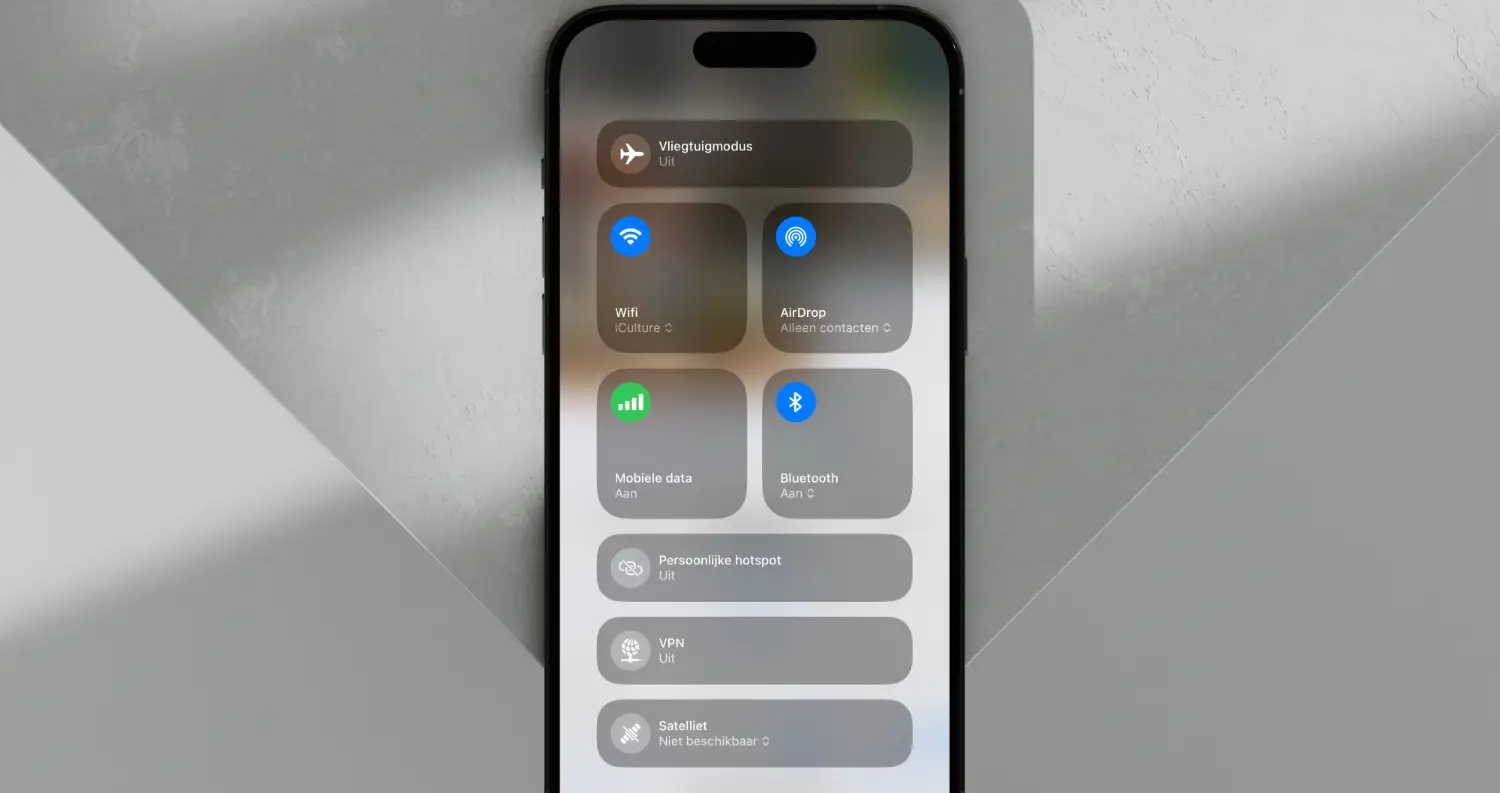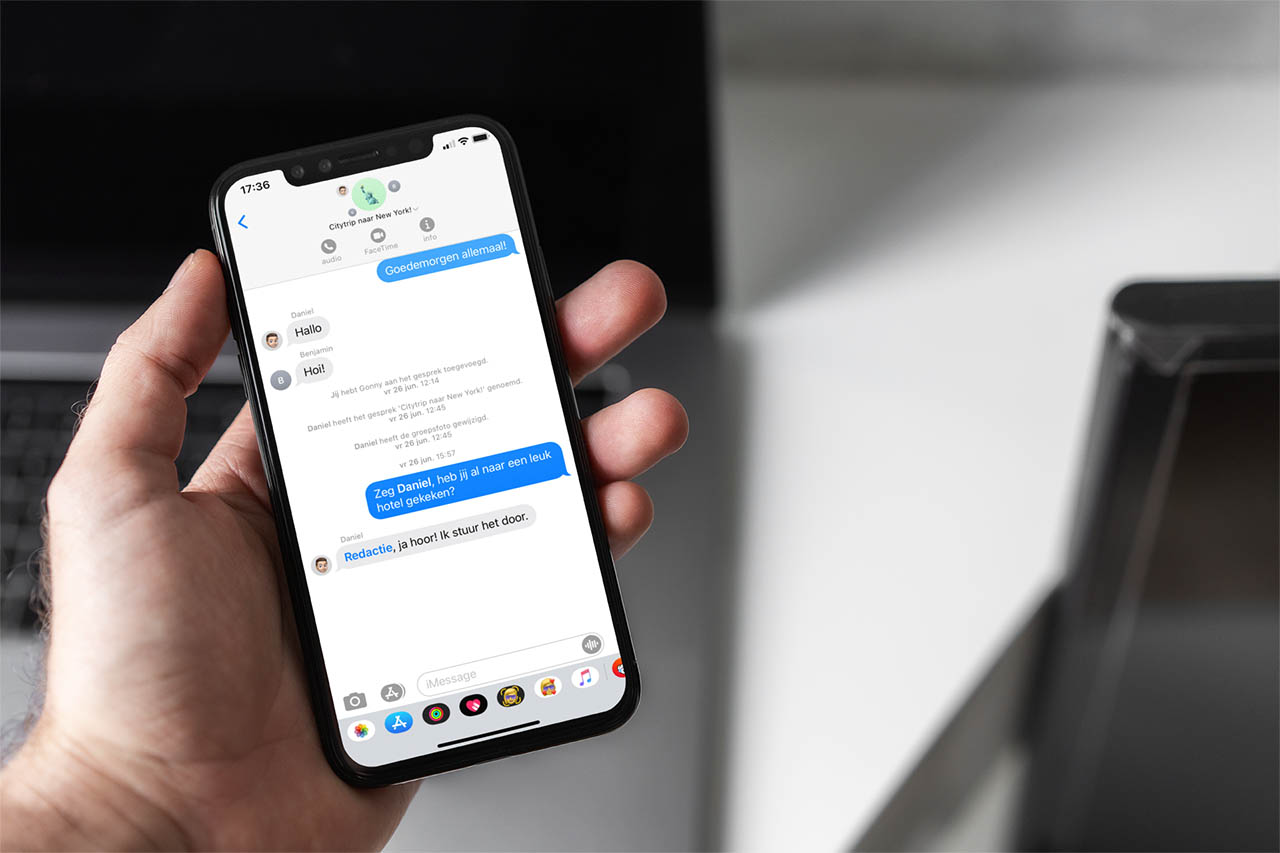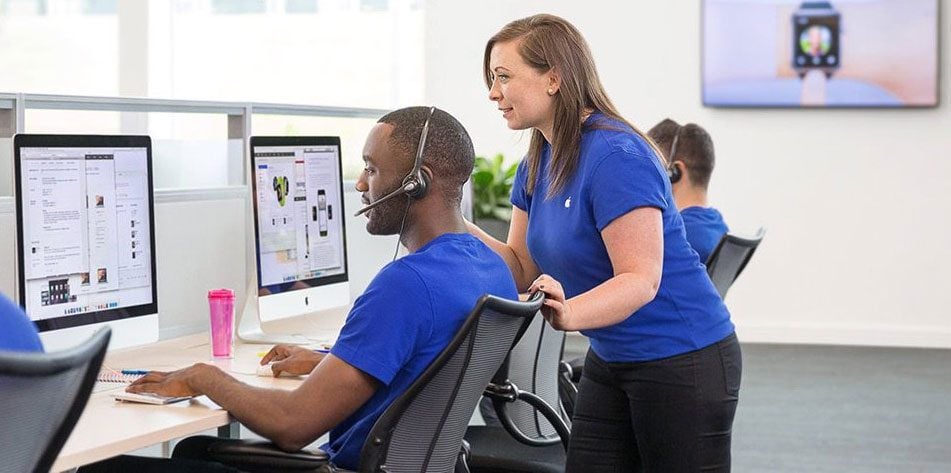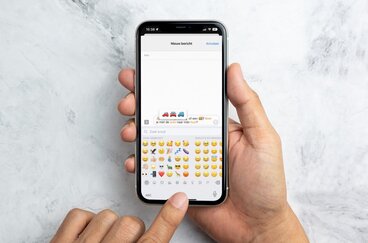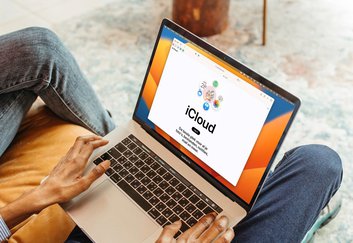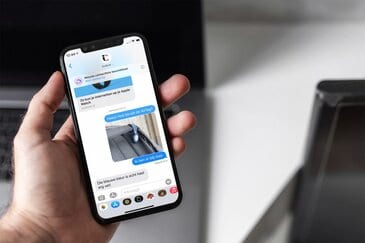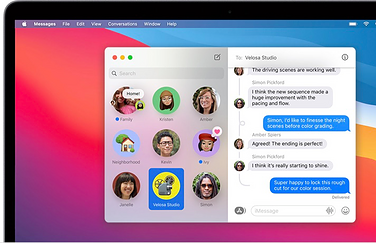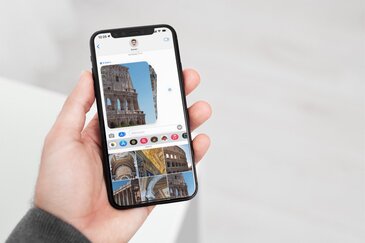iMessage werkt niet: dit zijn oplossingen bij veelvoorkomende problemen
iMessage problemen en oplossingen
Soms kan iMessage problemen geven: de berichtendienst werkt niet goed en er lijkt sprake van een storing. Berichten komen niet aan en iMessage werkt niet zoals je gewend bent. Hoe weet je of er een iMessage-storing is en wat kun je in zo’n geval doen? In deze tip lopen we een aantal mogelijke problemen en oplossingen langs.
#1 Check of het een iMessage-probleem is
Is iMessage wel de boosdoener? Het kan zijn dat de Berichten-app het gewoon doet, maar dat je berichten niet aankomen omdat er geen dataverbinding is. Check dus eerst in Safari of je wel een willekeurige webpagina kunt openen, of probeer een andere app waarvoor je internet nodig hebt. Heb je daarin ook problemen met de verbinding, dan ligt het probleem misschien niet eens bij iMessage. Misschien gaat onze tip over wifi-problemen je helpen.
#2 iMessage-storing controleren
Er zijn af en toe iCloud-storingen en iMessage kan daar ook door getroffen worden. Mogelijk voert Apple onderhoud uit en kan daardoor de berichtendienst even niet beschikbaar zijn. Je kunt gemakkelijk controleren of iMessage ‘in de lucht’ is door de statuspagina van iCloud te bekijken. In onderstaande tip lees je er meer over. Een groen statuslampje geeft aan dat alles OK is.
Als er storingen bij iMessage zijn, dan zijn er vaak ook problemen bij andere online diensten van Apple, die afhankelijk zijn van iCloud. Je zou ook kunnen kijken bij Allestoringen.nl, waar een speciale pagina voor iMessage-storingen is gemaakt.
Storingen kunnen soms een paar uur duren. In die periode kun je toch nog berichten sturen, maar worden ze als gewoon sms-bericht afgeleverd. Ga hiervoor naar Instellingen > Berichten > Stuur als sms. Je kunt ook tijdelijk overstappen naar alternatieve berichtenapps zoals WhatsApp of Telegram Messenger.
Als er sprake is van een grote storing lees je dat natuurlijk ook op iCulture of via ons Twitter-account @iCulture.
#3 Reboot je iPhone of iPad
Is er geen storing bij Apple en heb je ook geen internetproblemen, dan ligt het probleem waarschijnlijk op een ander terrein. Het herstarten van je iPhone kan een hoop problemen oplossen, waaronder verbindingen met iMessage. Alles over je iPhone herstarten lees je in onderstaande tip.
Na het opnieuw opstarten probeer je weer een bericht te versturen via iMessage. Lukt dat, dan was er blijkbaar even iets mis met je toestel.
#4 Schakel iMessage even uit en weer aan
Soms is het probleem dat iMessage niet goed synchroniseert met de Apple-servers. Je krijgt dan wel nieuwe berichten binnen op je iPhone, maar op de Mac wordt de status niet bijgewerkt. Wat je in zo’n geval kunt doen is het uitschakelen en weer inschakelen van iMessage. Op de iPhone doe je dit via Instellingen > Berichten > iMessage.
Je kunt ook op al je apparaten iMessage uitschakelen en vervolgens even een tijdje wachten. Daarna schakel je het weer in.
#5 Let op je datum- en tijdinstellingen
Als je datum fout staat ingesteld, kunnen er vreemde dingen gebeuren met berichten. Ben je naar een andere tijdzone gereisd, of heb je de datuminstellingen aangepast (om bijvoorbeeld vooruit te komen in een game), dan kunnen berichten soms niet worden bezorgd.
Controleren van je datum- en tijdinstellingen doe je zo:
- Ga naar Instellingen > Algemeen.
- Tik op Datum en tijd.
- Check of de datum correct is en pas het eventueel aan..
#6 Reset je netwerkinstellingen
Het resetten van je netwerkinstellingen kan in veel gevallen helpen. Je zult dan wel opnieuw je Wi-Fi-wachtwoorden moeten invoeren en als je een VPN gebruikt kost het ook wat meer tijd. Ben je in het buitenland, dan moet je er rekening mee houden dat je roaming wordt uitgeschakeld bij het herstellen van je netwerkinstellingen. Toch kan dit de moeite zijn als niets anders meer werkt. Vooral als het iMessage-probleem op slechts één apparaat speelt en het maar niet lukt om de oorzaak te achterhalen.
#7 Ben je geblokkeerd?
Zit je in een nare situatie met iemand anders? Misschien heeft diegene jou dan geblokkeerd op iMessage. Je krijgt hier geen duidelijke melding van, maar je kunt het wel herkennen. Berichten worden namelijk niet afgeleverd. De animatie verschijnt wel, maar onder je berichtje komt geen Afgeleverd te staan. Hier kun je niks tegen doen. Je krijgt ook geen melding als je weer gedeblokkeerd bent.
Ben je geblokkeerd op iMessage, dan kun je diegene ook niet meer bellen. Dat geldt voor zowel ‘gewoon’ bellen als bellen via FaceTime (Audio).
Andere iMessage-problemen
Er kunnen nog meer problemen zijn met iMessage:
- Je ziet een rood uitroepteken: het bericht kon niet verstuurd worden. Controleer je netwerkverbinding en probeer het bericht nogmaals te versturen.
- Je ziet een groene tekstballon: het bericht is verzonden via sms. Dit kan gebeuren als de ontvanger geen Apple-toestel heeft, of iMessage is uitgeschakeld op het toestel van de ontvanger. Dit is op zich niet erg, maar kan wel extra kosten teweegbrengen.
Contact opnemen met Apple bij iMessage-problemen
Kom je er niet uit? Dan kun je ook contact met Apple opnemen. Bij iCulture hebben we geen helpdesk voor dit soort problemen, maar bij Apple zitten er mensen voor je klaar die de tijd nemen om verschillende stappen door te nemen om je probleem te troubleshooten. Hieronder lees je hoe je contact met Apple opneemt.
Taalfout gezien of andere suggestie hoe we dit artikel kunnen verbeteren? Laat het ons weten!